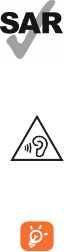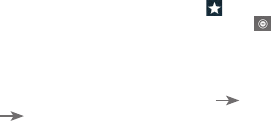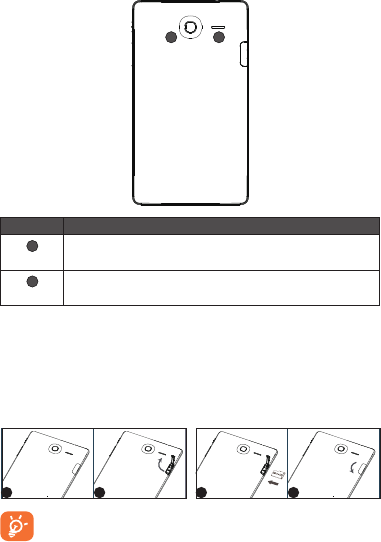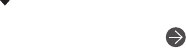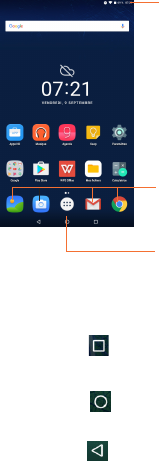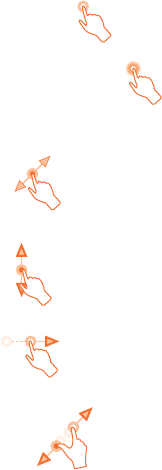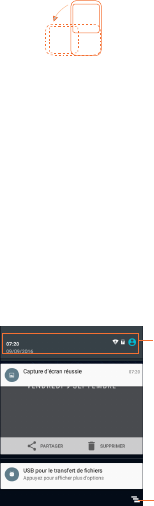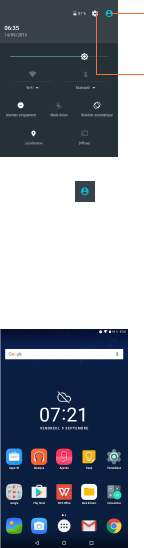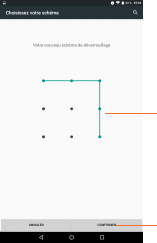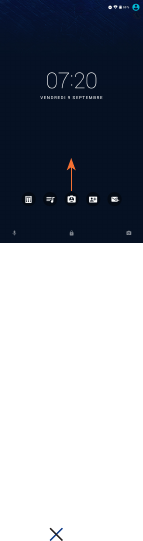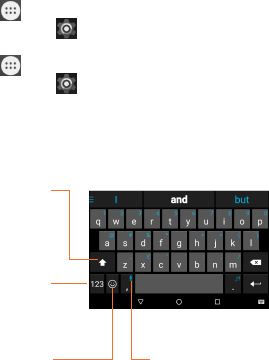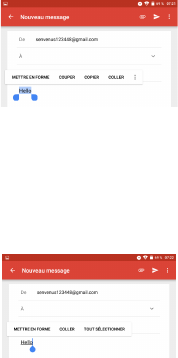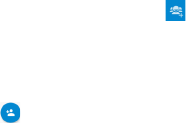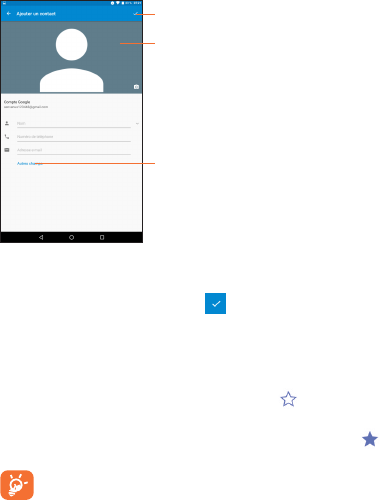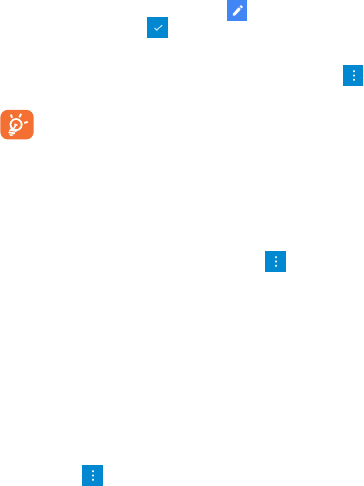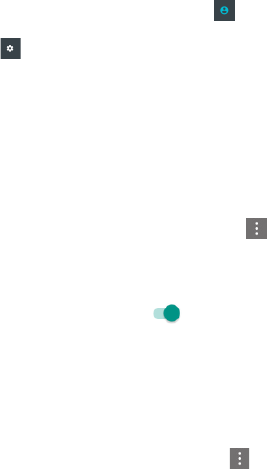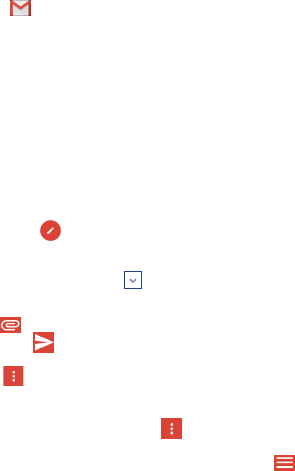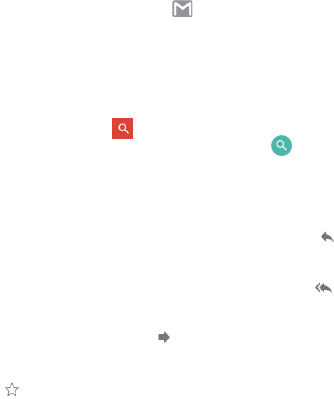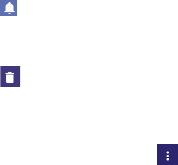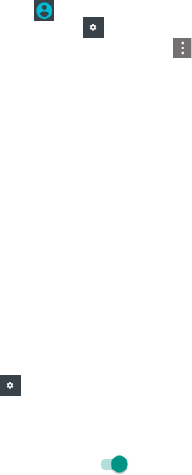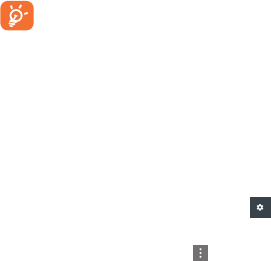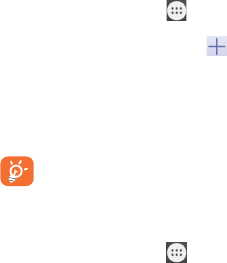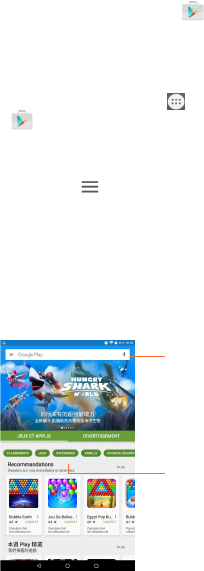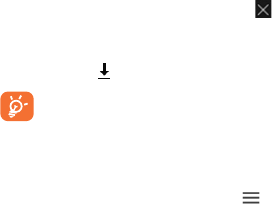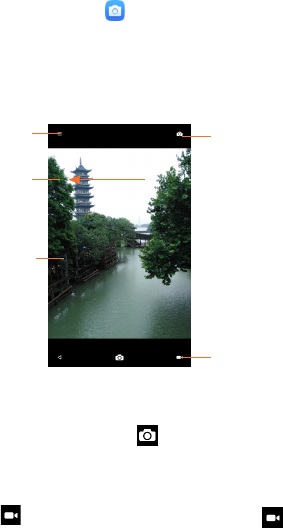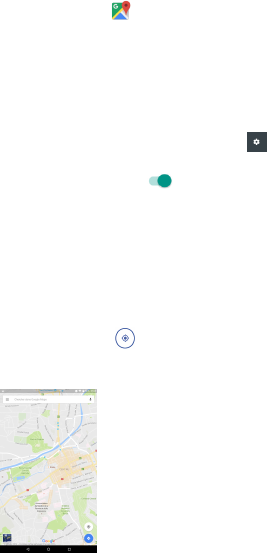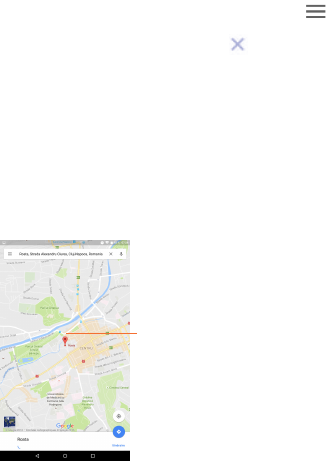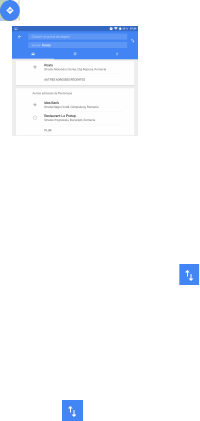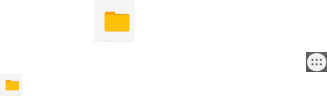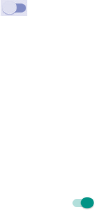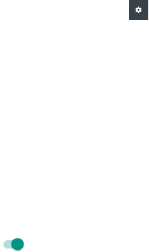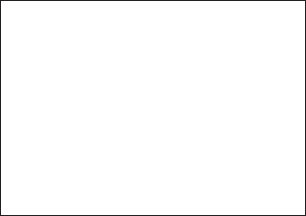15
des logiciels sous forme d’exécutable ou de code source, soumis par
des tiers en vue de leur ajout dans le présent appareil (« Données de
tierces parties »).
Toutes les données de tierces parties incluses dans cet appareil sont
fournies « telles quelles », sans garantie d’aucune sorte, expresse ou
implicite, y compris sans garantie implicite de qualité marchande,
d’adéquation à un objectif ou à un usage particulier/une application tierce,
d’interopérabilité avec d’autres données ou applications de l’acheteur et
de non-atteinte aux droits d’auteurs. L’acheteur reconnaît que TCL
Communication satisfait toutes les obligations de qualité lui incombant
en tant que fabricant d’appareils mobiles en matière de droits de
propriété intellectuelle. TCL Communication ne saurait, à aucun moment,
être tenu responsable de l’incapacité ou de l’impossibilité des données
de tierces parties à fonctionner sur cet appareil ou en interaction avec
d’autres appareils de l’acheteur. Dans la mesure permise par la loi, TCL
Communication décline toute responsabilité envers toute réclamation,
revendication, poursuite ou action en justice et, plus spécifiquement,
mais de façon non restrictive, toute action en responsabilité civile,
s’appuyant sur une supposition quelconque de responsabilité découlant
de l’utilisation, par quelque moyen que ce soit, ou de la tentative
d’utilisation desdites données de tierces parties. En outre, les présentes
données de tierces parties, mises à disposition gratuitement par TCL
Communication, pourront être sujettes ultérieurement à des mises à
jour ou des mises à niveau payantes. TCL Communication décline toute
responsabilité à l’égard de tels coûts supplémentaires, dont la prise en
charge incombe au seul acheteur. La disponibilité des applications peut
varier en fonction des pays et des opérateurs. La liste des applications
et logiciels potentiellement fournis avec les appareils ne doit en aucun cas
être considérée comme un engagement de la part de TCL Communication.
L’acheteur doit utiliser cette liste à titre d’information uniquement. Par
conséquent, TCL Communication ne peut être tenu responsable de
l’absence de disponibilité d’une ou plusieurs applications souhaitée(s) par
et à l’usage de l’utilisateur, étant donné que cette disponibilité dépend du
pays et de l’opérateur auquel est abonné l’acheteur. TCL Communication
se réserve le droit, à tout moment, d’ajouter à ses appareils ou de
supprimer de ses appareils des données de tierces parties sans préavis.
En aucun cas TCL Communication ne pourra être tenu responsable par
l’acheteur pour toute conséquence d’un tel retrait pour l’acheteur à
l’égard de l’utilisation ou de la tentative d’utilisation de telles applications
et données de tierces parties.
Accessoire
Chargeur 5.0V/1.0A
Câble USB, 5 contacts micro-USB